Kalem Kalınlıkları ve Renk Ayarları
ideCAD’de kalem kalınlıkları ve renk ayarları projenin herhangi bir aşamasında yapılabilir. Çizimlerde 10x12 büyüklüğündeki renk paleti üzerinde bulunan 120 renk kullanılabilir. Bu renklerin her biri kullanıcı tarafından özelleştirilebilir renklerdir. Ayrıca yine kullanıcı tarafından belirlenebilen 20 farklı kalem kalınlığı kullanılabilir.
Kalem ve Renk Ayarları Komutunun Yeri
Mimari Programda
Ribbon menü Ayarlar sekmesi Eleman Özellikleri başlığı altından ulaşabilirsiniz.
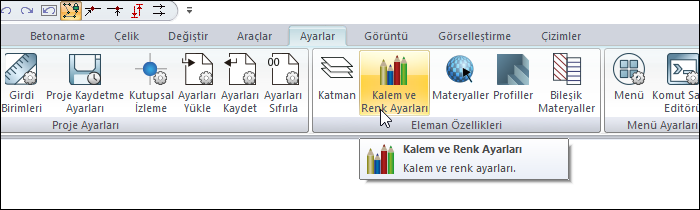
Statik Programda
Ribbon menü Ayarlar sekmesi Ayarlar başlığı altından ulaşabilirsiniz.
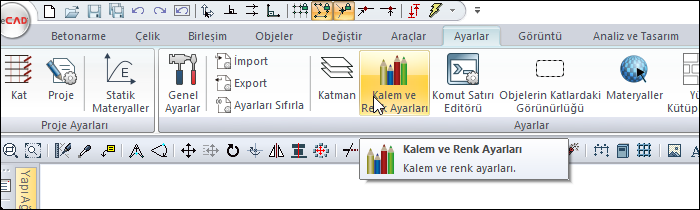
Kalem kalınlıkları ve renk ayarlarına ayrıca Genel Ayarlar, Genel Ayarlar sekmesinden de ulaşabilirsiniz.
Kalem ve Renk Ayarları
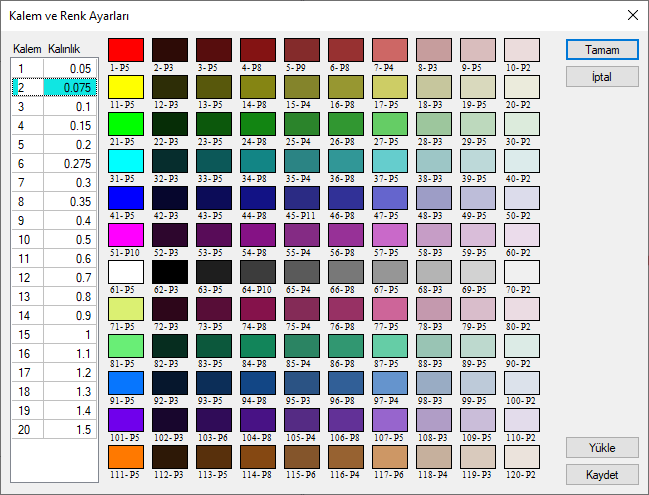
Özellikler |
|---|
Kalem ve Kalınlık 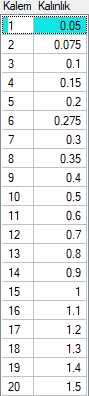 Kalem numaraları ve bu kalemlere karşılık gelen kalem kalınlıkları listelenir. Kalınlık sütunundaki değerler milimetre cinsindendir ve değiştirilebilir. |
Renkler 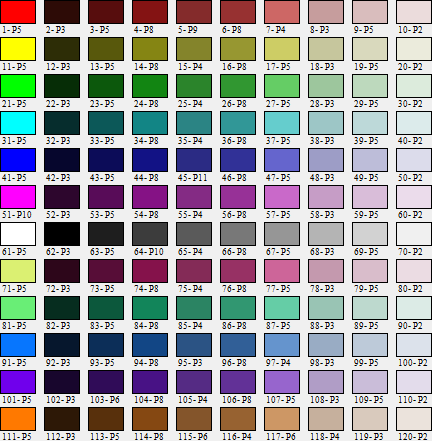 Programda tanımlı renkler listelenilir. Her renk kutucuğunun altında (1-P5), (12-P12) şeklinde numaralar bulunur. Sol taraftaki numara (1, 12, 113 vs.) ilgili rengin renk paleti üzerindeki konumunu, sağ taraftaki numara ise (P1, P11 vs.) ilgili renge atanmış olan kalem numarasını belirtir. Kutucukların renkleri ve kalem numaraları kullanıcı tarafından değiştirilebilir. |
Yükle  Daha önceden kaydedilen kalem ve renk ayarları yüklenir. |
Kaydet  Kalem ve renk ayarları daha sonra kullanılmak üzere kaydedilir. |
İşlem Adımları - Kalınlık Değeri Değiştirmek
Kalem kalınlıkları ve renkleri ayarlamak için;
Kalem ve Renk Ayarları ikonunu tıklayın.
Kalem ve Renk Ayarları diyaloğu ekrana gelecektir.
Kalınlık sütunundaki değerleri değiştirmek için ilgili hücre üzerine farenin sol tuşu ile tıklayın ve yeni değeri girin.
İşlem Adımları - Renk Değiştirmek
Kutucukların renkleri ve kalem numaraları kullanıcı tarafından değiştirilebilir. Renk değiştirmek için;
Rengini değiştirmek istediğiniz renk kutucuğu üzerinde farenin sol tuşunu tıklayın.
Açılan renk diyaloğunda istediğiniz rengi belirleyin ve Tamam butonunu tıklayarak diyaloğu kapatın.
İlgili kutucuk seçilen renge bürünecektir. Aynı zamanda mevcut projede bu rengin kullanıldığı bütün objelerin rengi de değişecektir. Renkli çıktı alınması durumunda ilgili objeler yeni seçilen renkte basılacaktır.
Renk Diyaloğu
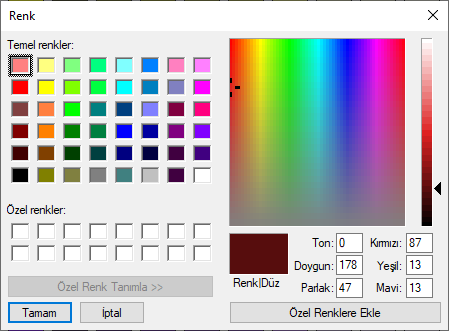
İşlem Adımları - Kalem Numarası Değiştirmek
Kalem numarası değiştirmek için;
Kalem numarasını değiştirmek istediğiniz renk kutucuğu üzerinde farenin sağ tuşunu tıklayın.
Açılan kalem numaraları diyaloğunda yeni kalem numarası girin ve Tamam butonunu tıklayarak diyalogdan çıkın. İlgili renge girilen kalem numarası atanacak, kutucuğun altındaki kalem numarası değişecektir.
Kalem Numaraları Diyaloğu
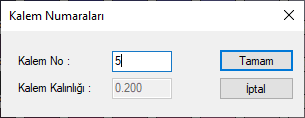
Özellikler |
|---|
Kalem no  İlgili renk için istenen kalem numarası girilir. |
Kalem kalınlığı  Girilen kalem numarasına karşılık gelen kalem kalınlığı değeri gösterilir. |
Kalem kalınlıkları diyaloğunda girilecek kalem numarası 1-20 arasında bir değer olmak zorundadır. Bu aralığın dışında bir değer girilirse dikkate alınmaz ve mevcut kalem numarası korunur.
Sonraki Konu
İlgili Konular
